wps文档如何批量给指定内容添加括号
2022-12-27 09:42:01作者:极光下载站
在wps软件中用户可以编辑文档、表格或是演示文稿等各种各样的文件,让用户拥有了编辑文件类型的丰富选择性,也很好的满足了用户的需求,一般情况下用户会选择在wps软件中编辑文档文件,在编辑的过程中有时粗心大意会把需要添加括号的内容给忘记了,需要用户重新添加,可以挨个挨个的去添加过于繁琐,其实用户可以利用wps软件中的查找和替换窗口来进行批量添加,简单操作几步就可以快速完成添加括号的工作,最近刚好有用户问到了wps文档如何批量给指定内容添加括号的问题,那么下面就和小编一起来看看这个问题的方法步骤吧,希望用户在看了小编的教程后,可以解决好这个问题。
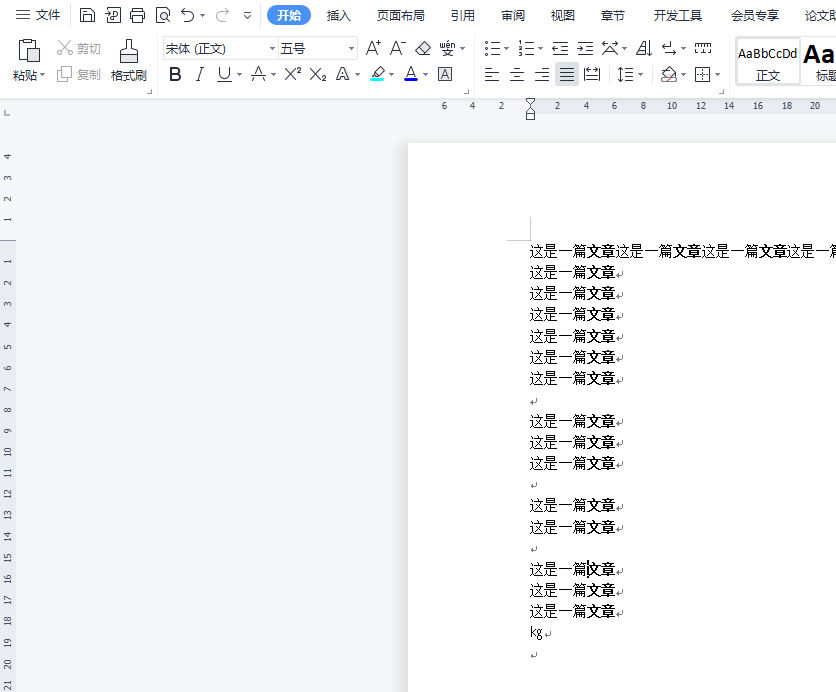
方法步骤
1.用户在wps软件中打开文档文件,并进入到编辑页面上

2.接着用户按下键盘上的ctrl+h快捷键来打开查找和替换窗口
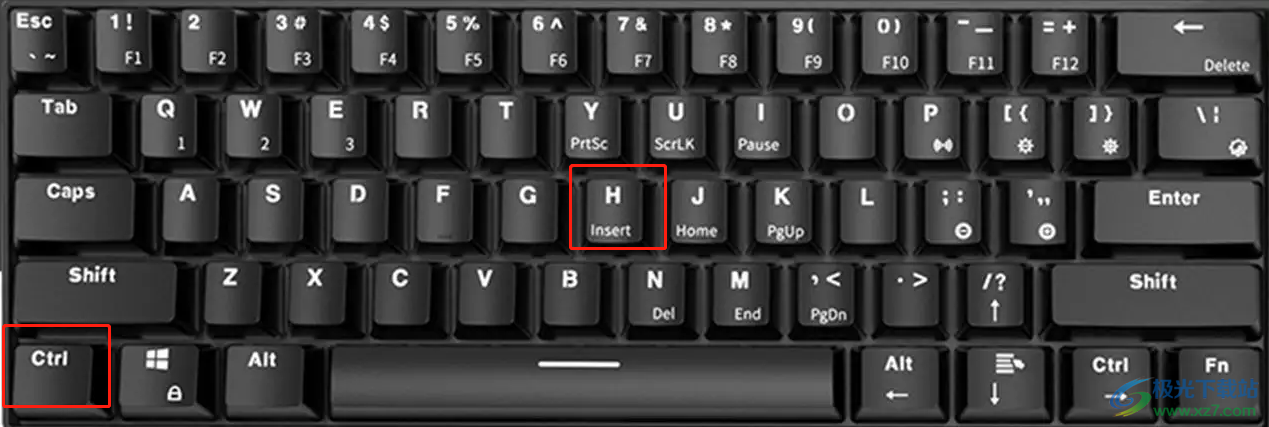
3.这时用户在查找和替换窗口的替换选项卡中,将查找内容选项的输入栏中输入好文字内容,小编以文章为例,接着将替换为选项的输入栏中输入括号,并把鼠标光标放置在括号中间,按下下方的特殊格式按钮
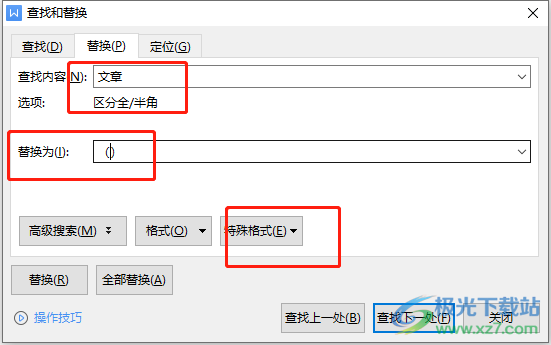
4.可以看到拓展出来的下拉框,用户选择其中的查找内容选项就可以了
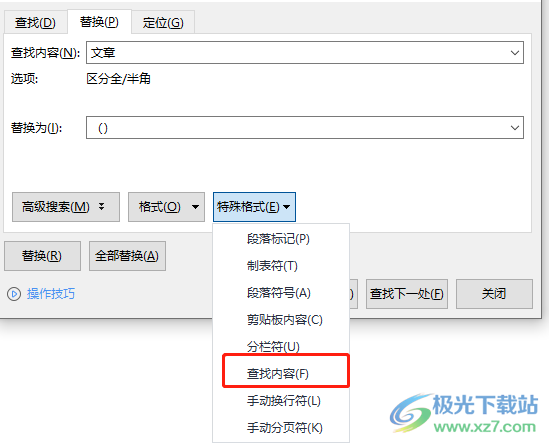
5.随后用户可以看到替换为选项的输入栏中自动输入上了内容,需要用户按下下方的全部替换按钮
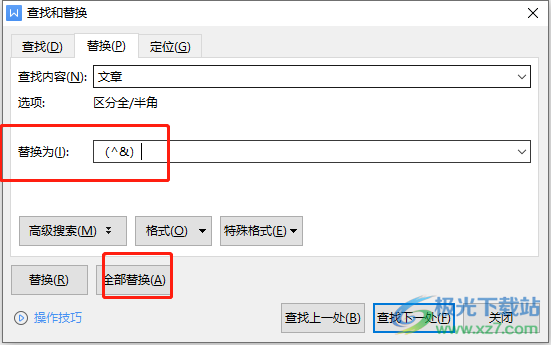
6.此时会弹出含有替换数量总计的提示窗口,用户按下其中的确定按钮
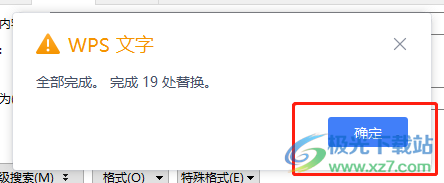
7.最后回到编辑页面上就可以看到文章已经添加上了括号,如图所示

wps软件给用户带来了编辑多种文件的选择性,让用户可以编辑文档、表格以及演示文稿等文件,当用户需要批量给指定内容添加括号时,直接打开软件的查找和替换窗口来解决,其中还需要设置特殊格式才可以实现,操作的过程小编已经整理出来了,感兴趣的用户可以跟着小编的步骤操作起来。